Windows10系统删除windows.old文件夹的方法
时间:2019-03-01 10:10:09来源:装机助理重装系统www.zhuangjizhuli.com作者:由管理员整理分享
一般操作Windows系统的用户都知道,电脑使用久了之后难免垃圾文件越来越多,这就绝对的影响到系统的运行速度,这不近日就有Windows10系统用户遇到了Windows.old文件,对于Windows.old是什么文件呢?他占用的空间很大,可以删除Windows.old吗?如何快速的删除Windows.old?对此下面小编就来介绍一下Windows.old文件相关教程吧。
第一Windows.old文件是什么:
其实Windows.old是指电脑在重装系统的过程中,备份旧系统重要文件的文件夹,它位于新系统的C盘中。
第二删除Windows.old文件的方法
如果通过执行自定义安装来安装 Windows 7,而没有在安装过程中格式化分区,则以前版本的 Windows 中使用的文件存储在 Windows.old 文件夹中。此文件夹中文件的类型取决于您的电脑。使用 Windows 7 达到一定时间(例如,一周或两周)后,如果您确信您的文件和设置已返回到您希望它们位于的位置,则可以通过使用“磁盘清理”删除 Windows.old 文件夹来安全地回收磁盘空间。
第三警告:
使用磁盘清理之前,请确保所有文件和设置均处于 Windows 7中,希望它们处于的位置。对 Windows.old 文件夹执行的删除操作是不可撤消的。
第四删除Windows.old文件的方法
1、首先,在电脑桌面单击开始按钮,打开磁盘清理,在搜索框中,键入磁盘清理,在结果列表中单击磁盘清理;
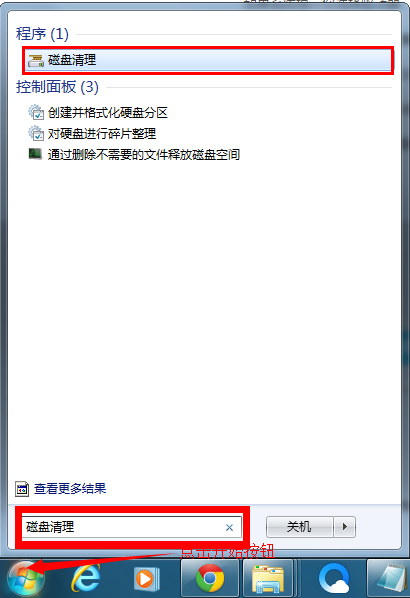
2、如果系统提示您选择驱动器,请单击安装Windows的驱动器,单击确定,在磁盘清理对话框的磁盘清理选项卡上,单击清理系统文件;
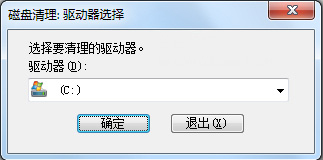
3、如果系统再次提示您选择驱动器,请单击安装Windows的驱动器,在单击确定,在选中以前的Windows安装复选框,以及与要删除的文件对应的任何其他复选框,再单击确定;
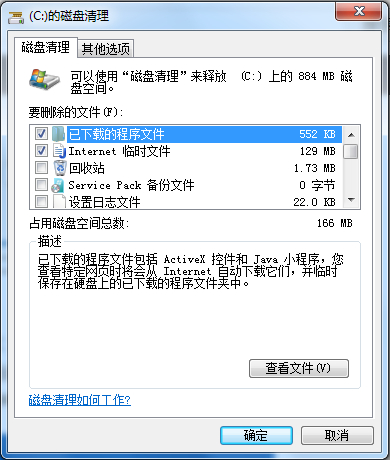
4、在出现的消息中,最后再单击删除文件即可。
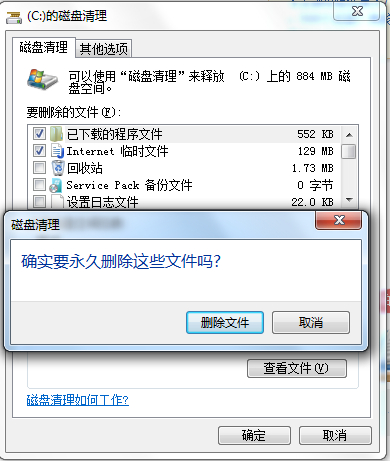
通过以上的教程即可轻松地删除Windows.old 文件了,其实这些文件一般都是没有作用是可以删除的,但是有些文件不能乱删除,须谨慎删除。
第一Windows.old文件是什么:
其实Windows.old是指电脑在重装系统的过程中,备份旧系统重要文件的文件夹,它位于新系统的C盘中。
第二删除Windows.old文件的方法
如果通过执行自定义安装来安装 Windows 7,而没有在安装过程中格式化分区,则以前版本的 Windows 中使用的文件存储在 Windows.old 文件夹中。此文件夹中文件的类型取决于您的电脑。使用 Windows 7 达到一定时间(例如,一周或两周)后,如果您确信您的文件和设置已返回到您希望它们位于的位置,则可以通过使用“磁盘清理”删除 Windows.old 文件夹来安全地回收磁盘空间。
第三警告:
使用磁盘清理之前,请确保所有文件和设置均处于 Windows 7中,希望它们处于的位置。对 Windows.old 文件夹执行的删除操作是不可撤消的。
第四删除Windows.old文件的方法
1、首先,在电脑桌面单击开始按钮,打开磁盘清理,在搜索框中,键入磁盘清理,在结果列表中单击磁盘清理;
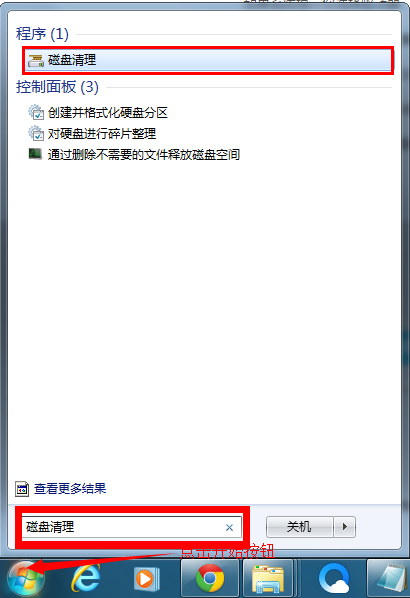
2、如果系统提示您选择驱动器,请单击安装Windows的驱动器,单击确定,在磁盘清理对话框的磁盘清理选项卡上,单击清理系统文件;
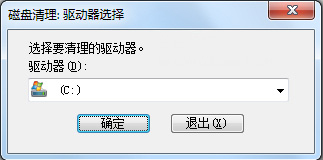
3、如果系统再次提示您选择驱动器,请单击安装Windows的驱动器,在单击确定,在选中以前的Windows安装复选框,以及与要删除的文件对应的任何其他复选框,再单击确定;
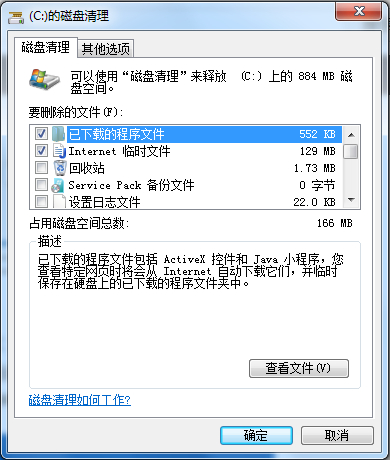
4、在出现的消息中,最后再单击删除文件即可。
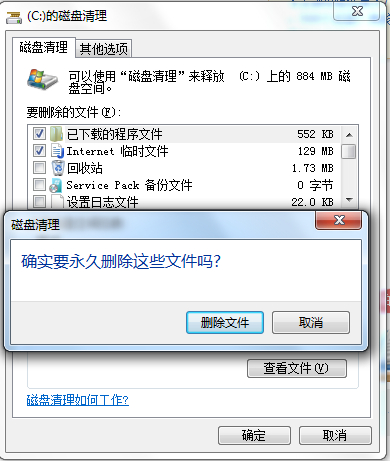
通过以上的教程即可轻松地删除Windows.old 文件了,其实这些文件一般都是没有作用是可以删除的,但是有些文件不能乱删除,须谨慎删除。
分享到:
